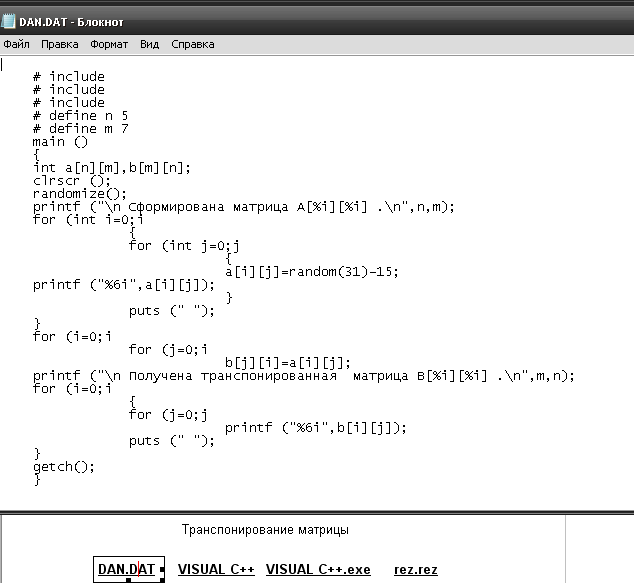- •13.2. Аннотация файлов и областей файлов
- •13.3.Защита информации в Mathcad
- •13.4. Закрытие зоны в Mathcad
- •13.5. Создание вычислительных комплексов
- •13.5.1. Использование ссылок на другие файлы
- •Использование гиперссылок
- •13.6. Новые служебные функции Mathcad 13
- •13.6.1. Уменьшение размера файлов
- •13.6.2. Переключатель версии Mathcad
- •13.6.3. Автосохранение
- •Глава 14
- •14.1. Изменение стиля текстовых областей
- •14.1.1. Установка свойств абзаца
- •14.1.2. Изменение стиля отдельной текстовой области
- •14.1.3. Списки и таблицы в тексте
- •14.2. Использование гиперссылок
- •14.2.1. Переход на метку
- •14.2.2. Всплывающий документ
- •Глава 15
- •15.1. Построение двухмерного плоского графика
13.5. Создание вычислительных комплексов
Mathcad позволяет создавать вычислительные комплексы, объединяющие различные программы. В этом случае нужно лишь дописать к готовым программам недостающие фрагменты на Mathcad. Есть несколько способов объединения различных программ в один вычислительный комплекс. Я рассмотрю два таких способа: с использованием ссылок и гиперссылок.
13.5.1. Использование ссылок на другие файлы
Оба документа могут объединяться в один и работать совместно, хоть второго документа и не видно на экране.
Для создания ссылки надо в главном меню Mathcad выбрать Insert > Reference ( Ссылка). В открывшемся окне, выбрав Browse (Поиск), я должна указать путь к документу, который я хочу включить в расчёт. Нажимаю OK. В основном документе появиться строка с именем подключённого документа.
Указав путь к документу, я должна пометить флажком пункт Use relative pass for reference (Использовать относительный путь для ссылки), при этом появится буква (R) – она означает, что эта ссылка останется действующей, даже если я перемещу основной документ в другую папку. Важно только, чтобы оба документа находились на одном диске.
На рис. 16 показано меню вставки ссылки. Сразу под меню показан результат ссылки: строка со ссылкой и начало расчёта с использованием ссылки в примере.
При каких-либо изменениях в том или ином документе автоматический пересчёт происходит только после сохранения изменений в обоих документах.
рис.16. Вставка ссылки на другой файл
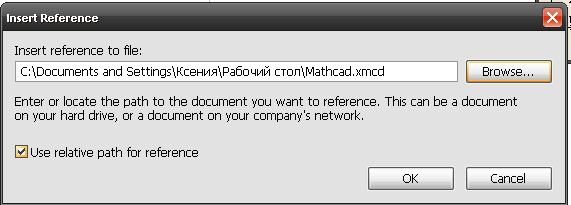
![]()

Использование гиперссылок
В предыдущем примере для ввода данных и их корректировки использовалось включение программы Matr – ind в основной документ. Теперь же я буду использовать гиперссылку (Heperlink).
Гиперссылка позволяет открывать файл, с которым создана связь, в той оболочке, в которой он создан. Для создания гиперссылки нужно:
Выделить слово, с которым будет связан интересующий меня файл, желательно чёрным цветом. Тогда после установления связи это слово будет выделено чёрным шрифтом.
В главном меню мне нужно выбрать Insert > Hyperlinc > Browse и указать путь к файлу, с которым надо связать выделенное слово и нажать OK.
В окне Edit Hyperlink установлю флажок на пункте Use relative path for hyptrlink. В этом случае связь будет работать даже при перемещении каталога.
Двойной щелчок мышью на выделенном слове открывает файл, с которым установлена связь. Теперь этот файл можно отредактировать и сохранить. Для передачи данных в Mathcad - документ надо внутри связанного файла записать их в другой внешний файл, откуда затем считать функцией READPRN.
На рис.17 показано создание гиперссылки на файл Dan.dat, где находятся исходные данные для расчёта на Unicode из заданного примера. После создания гиперссылки при подведении курсора к слову, с которым связана гиперссылка, курсор приобретает вид указательного пальца. Двойной щелчок на этом слове вызывает открытие связанного с ним файла в его оболочке, в данном случае Блокнот на рис. 18. Теперь можно проверить исходные данные, изменить их для новой задачи, сохранить. Однако в расчёты Mathcad – документа изменённые данные ещё не попадут.
Документы, присоединённые гиперссылкой, не работают автоматически в Mathcad - документе. Их надо вызвать двойным щелчком мыши на связанном с ним слове и запустить.
Двойной щелчок на слове «VISUAL C++.exe» вызывает запуск и пересчёт программы на Unicode. Двойной щелчок на слове «VISUAL C++.exe» вызывает открытие C++ -оболочки, в которой можно скорректировать VISUAL C++ -программу, а затем снова запустить VISUAL C++.exe. Двойной щелчок на слове «Rez.rez» открывает результаты VISUAL C++ - программы.
Результаты работы VISUAL C++ - программы не передаются в Mathcad – документ. Их надо предварительно записать в отдельный файл, а затем в Mathcad – документе с помощью функции READPRN считать из этого файла, присвоить им нужные имена и далее использовать в Mathcad – документе.
Если расчёты в Mathcad должны быть переданы в другую программу для продолжения расчётов или оформления вывода результатов, то в Mathcad – документе нужные результаты расчётов должны быть записаны в отдельный файл функцией WRITEPRN, откуда их «заберёт» другая программа.
В данном алгоритме транспонирования матрицы необходимо заменить строки матрицы ее столбцами, а столбцы - строками, т.е. вычислить b[i][j]=a[j][i], где i=1,…,n; j=1,…,m.
рис. 17. Вставка гиперссылки в данном примере
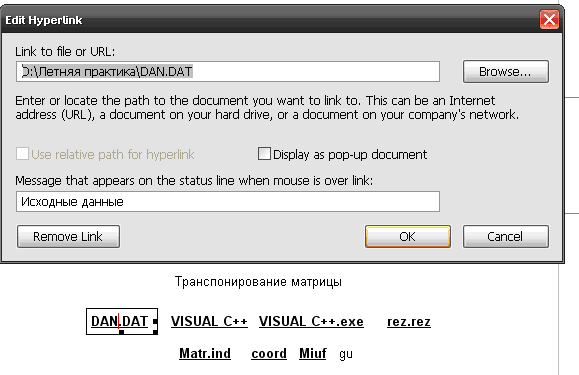
рис. 18. Открытие файла DAN.DAT